Su Ubuntu e sistemi operativi derivati, la funzione di accesso ospite è abilitata per impostazione predefinita dopo l'installazione. Questa funzione consente a qualsiasi utente di accedere al PC senza password. Anche se la sessione ospite è limitata e uno sconosciuto non può accedere ai tuoi dati, non a tutti piacerà questa funzione. Fortunatamente, può essere facilmente disabilitato.
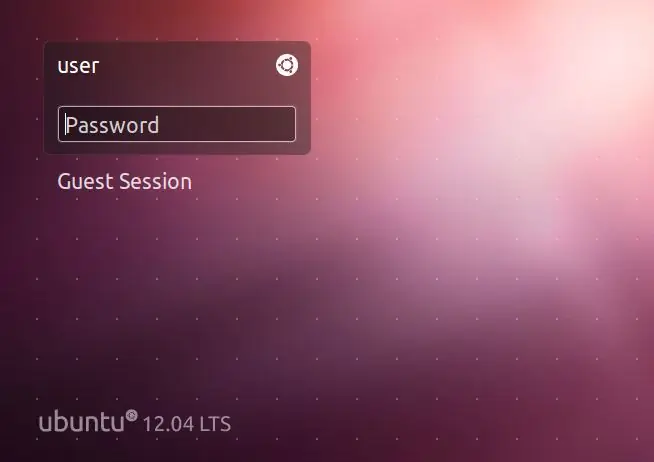
Necessario
- -5 minuti di tempo.
- -Competenze nella riga di comando.
Istruzioni
Passo 1
Avviamo l'emulatore di terminale.
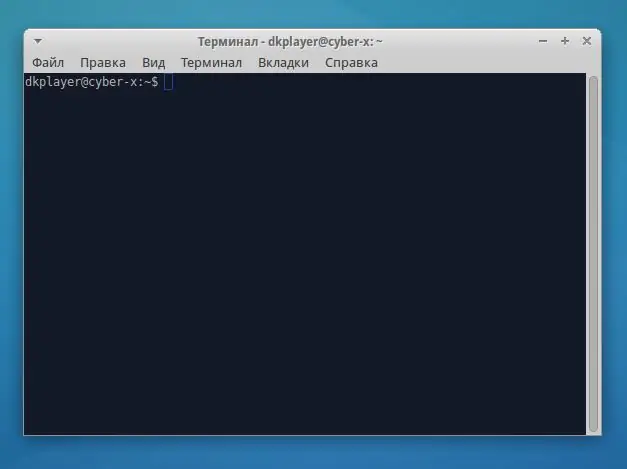
Passo 2
Apriamo il file di configurazione del display manager lightdm per la modifica con i diritti di superutente. Per fare ciò, esegui il comando nella finestra del terminale:
sudo nano /etc/lightdm/lightdm.conf.d/10-xubuntu.conf - per xubuntu o
sudo nano /etc/lightdm/lightdm.conf.d/10-ubuntu.conf se stai usando Ubuntu.
Inserisci la tua password quando richiesto.
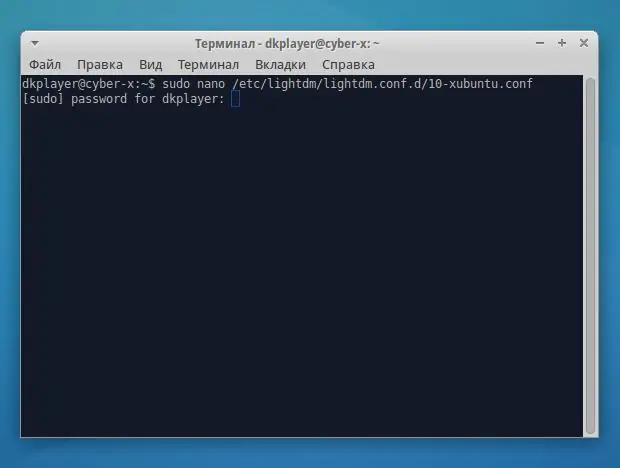
Passaggio 3
Aggiungi la riga allow-guest = false alla fine del file, come mostrato nello screenshot. Esci con il salvataggio: premi Ctrl + X, quindi Y in risposta alla richiesta di salvataggio. Riavviamo il computer.






